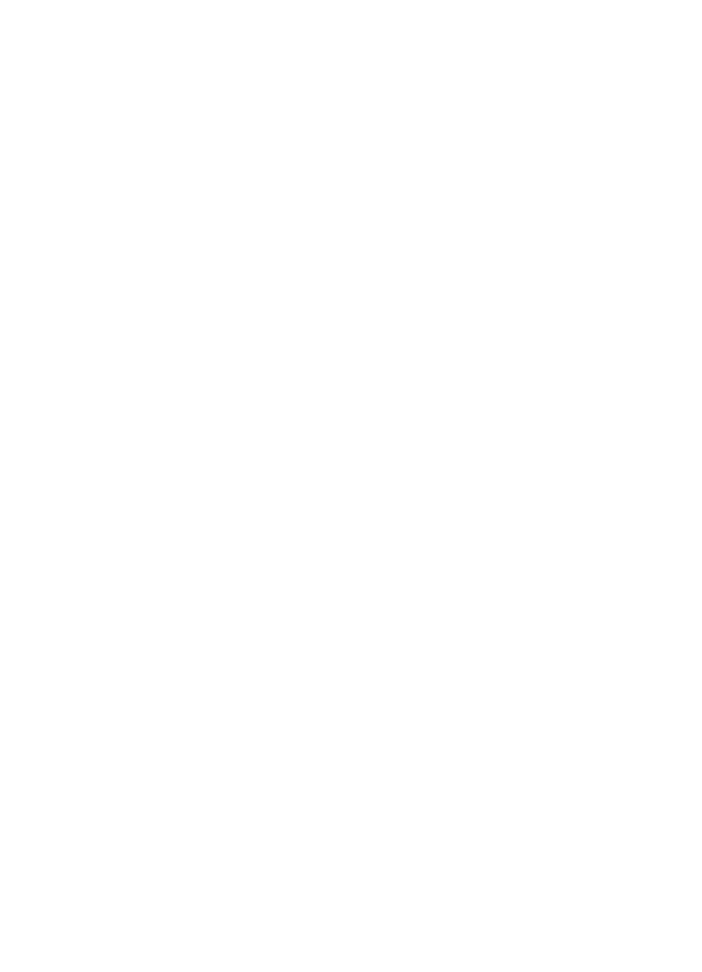
Membersihkan kertas macet
Jika kertas telah dimuatkan di baki masukan, Anda mungkin harus membersihkan kertas
macet dari pintu belakang.
Tips mengatasi masalah
151
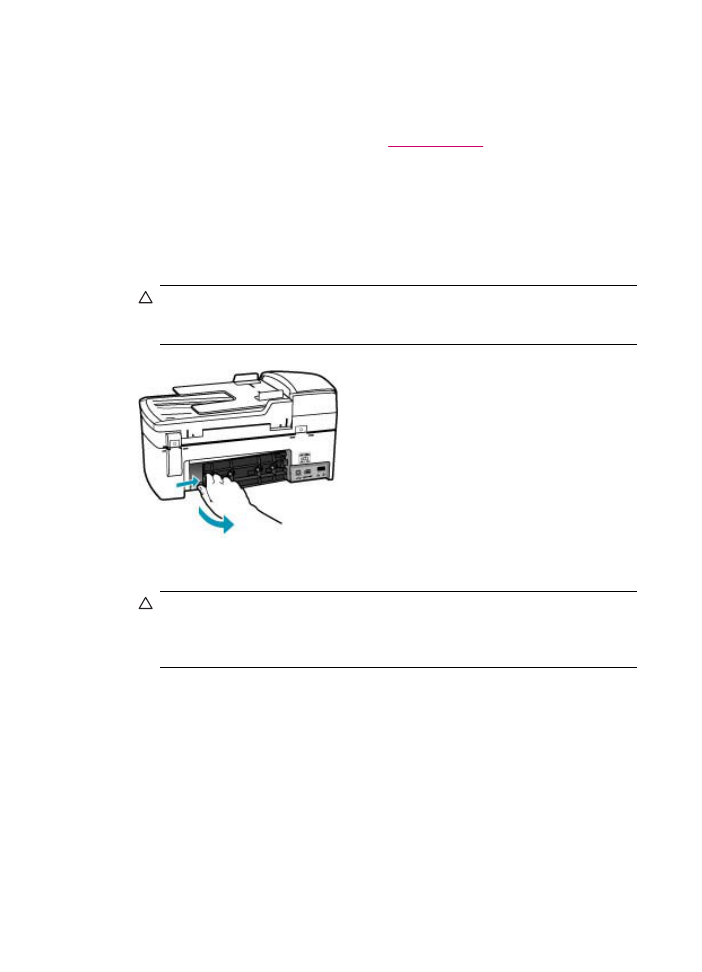
Kemacetan kertas juga dapat terjadi di pemasok dokumen otomatis. Tindakan berikut ini
dapat menyebabkan kertas macet di pemasok dokumen otomatis:
•
Menempatkan terlalu banyak kertas dalam baki pemasok dokumen. Untuk
mendapatkan informasi mengenai jumlah lembar maksimum yang diperbolehkan
dalam pemasok dokumen otomatis, baca
Informasi teknis
.
•
Menggunakan kertas yang terlalu tebal atau terlalu tipis pada HP All-in-One.
•
Menambahkan kertas ke dalam baki pemasok dokumen saat HP All-in-One
memasok halaman.
Untuk membersihkan kertas macet dari pintu belakang
1.
Tekan tab di sebelah kiri pintu belakang untuk membuka pintu tersebut. Lepaskan
pintu dengan menariknya dari HP All-in-One.
Perhatian
Mencoba untuk mengeluarkan kertas macet dari depan
HP All-in-One dapat merusak mekanisme cetak. Selalu mengakses dan
mengeluarkan kertas macet melalui pintu belakang.
2.
Perlahan tarik kertas keluar dari penggulung.
Perhatian
Jika kertas sobek saat Anda mengeluarkannya dari penggulung,
periksa penggulung dan roda untuk bagian sobekan kertas yang mungkin
tertinggal di dalam perangkat. Jika Anda tidak membersihkan seluruh sobekan
kertas dari HP All-in-One, kemacetan kertas dapat terulang kembali.
3.
Pasang kembali pintu belakang. Perlahan dorong pintu ke depan hingga terkunci
pada tempatnya.
4.
Tekan OK untuk melanjutkan pekerjaan.
Bab 11
152
Mengatasi masalah
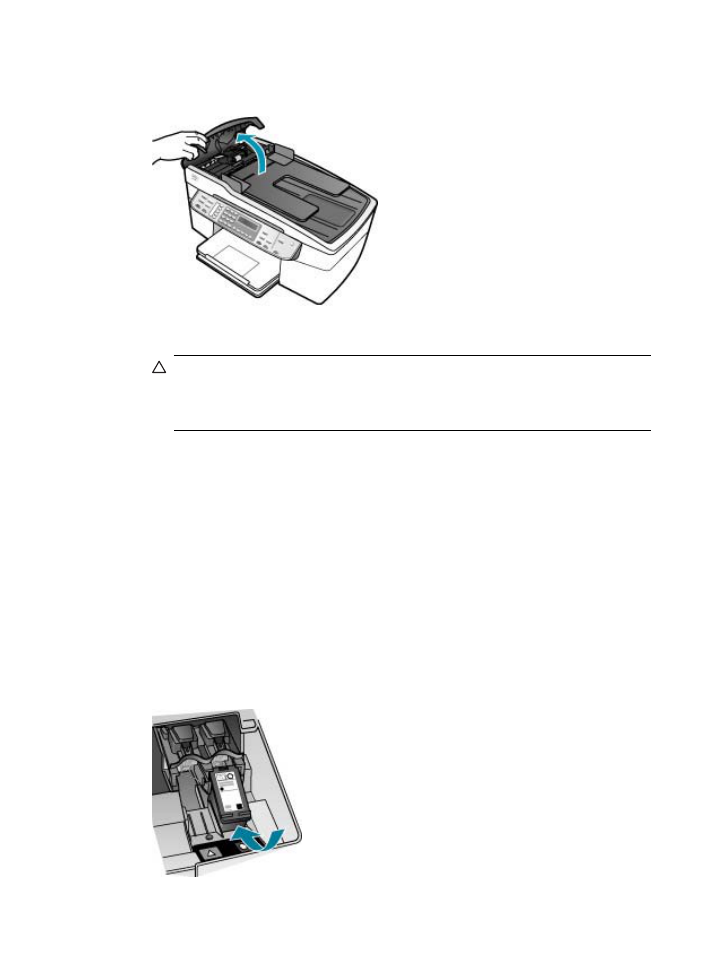
Untuk membersihkan kertas macet di pemasok dokumen otomatis
1.
Angkat tutup pemasok dokumen otomatis.
2.
Perlahan tarik kertas keluar dari penggulung.
Perhatian
Jika kertas sobek saat Anda mengeluarkannya dari penggulung,
periksa penggulung dan roda untuk bagian sobekan kertas yang mungkin
tertinggal di dalam perangkat. Jika Anda tidak membersihkan seluruh sobekan
kertas dari HP All-in-One, kemacetan kertas dapat terulang kembali.
3.
Tutup penutup pemasok dokumen otomatis.